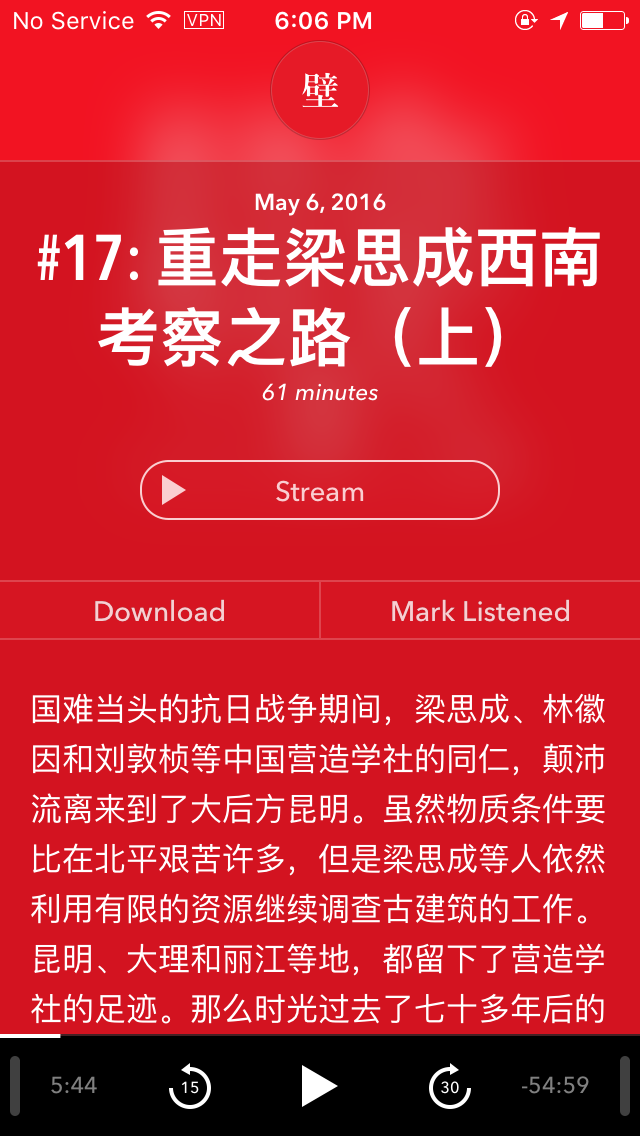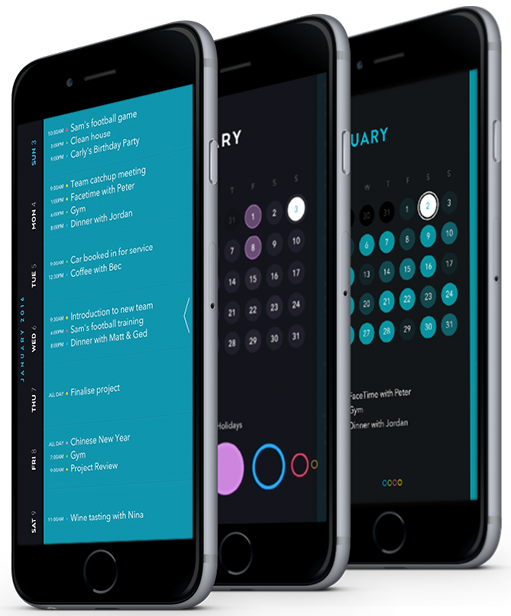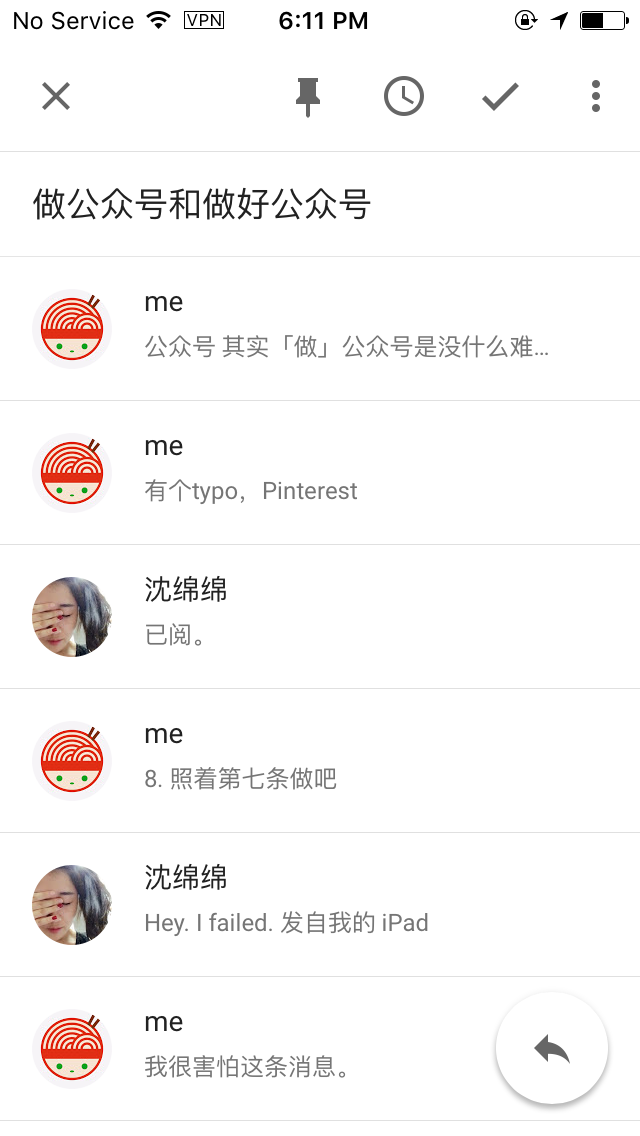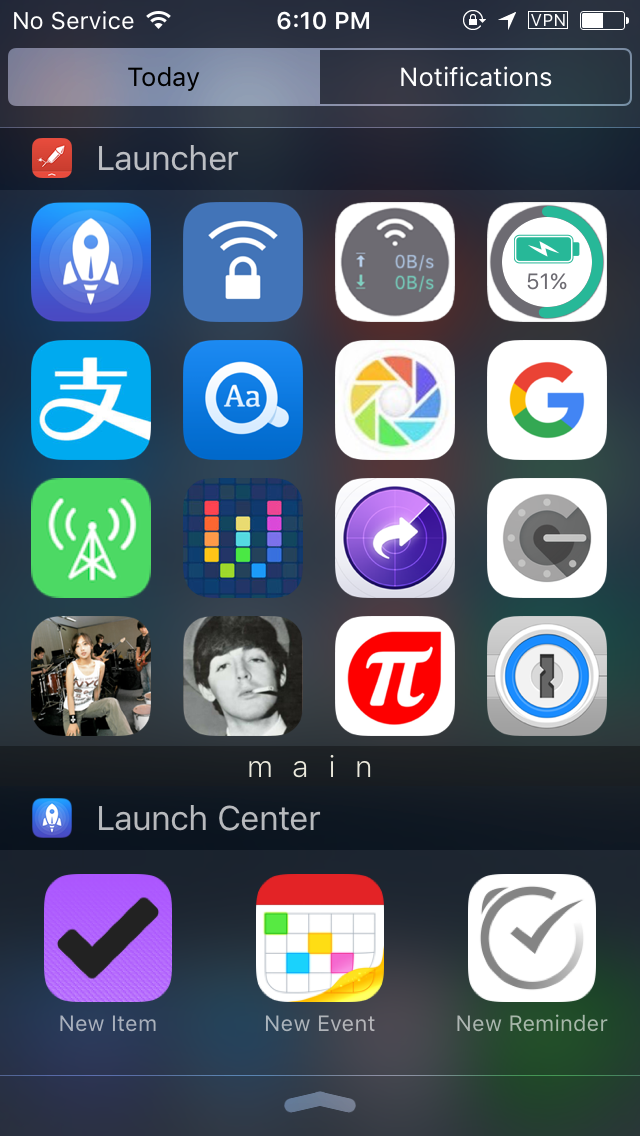iPhone 已然烂了大街,但是只用来聊微信和订外卖的哥们不在少数。要完全榨干 iPhone 自然痴人说梦,但是我们既然有条件可以享受到更多的便利,为什么不呢?
下面介绍了一些好用的软件,好到每一台 iPhone 都应该装上。点击红色软件名就能跳转下载地址,不都是免费的(绵糸的话可以直接下)。废话不多讲,能上图的就上图。
Productivity
播客 – Castro
播客当然不能算效率类里面啦,不管,太美了,就要摆在第一个讲。妈的就算不听播客的人也必须得装上 Castro,太漂亮了简直。根据封面颜色生成属于每个播客独有的页面风格,直接按住拉动底下播放块的两侧来控制整个进度的设计也是很有想法。比它更有名的是 Overcast,但是不美我就不说了。
密码管理 – 1Password
「你密码都放在一个地方,万一这个地方也被破解了,那不就一锅端了吗?」
「。。。」
密码安全相当重要,每个账户都用一个密码,是很危险的。与其每次注册时绞尽脑汁想生日幸运数名字该怎么排列组合,不如就开始用一个密码管理软件。看上去麻烦,其实需要的只是一个决定而已。
安全性的话,1Password 密码保险库是加密储存在本地的,开发商不会握有你的密码,而且用的 AES-256 加密方式使破解成本非常高昂,顶级的超级计算机也够呛。你们想想看你们的信息够格值那么多钱嘛。就是说,你自己不给人看的话,别人是没法知道你保险库里放着的密码长什么样子。
所以,作出了决定,再创建一个保险库密码,你从此就可以不用操心于管理密码这些东西了。
写字 – Ulysses
是的,写字就用它吧。什么 Drafts,Byword 都可以放一边。反正有字就往里面装吧。
需要先花两分钟学个 Markdown。
然而与桌面版配合使用的时候才会战斗力倍增,可惜目前没有 Windows 版。Windows 上可以用 Typora 代替。
GTD – Things
Get Things Done 里老牌的软件,在 Things 里面去规划一个待办事项:
- 今天就得开始做 Today
- 随便什么时候开始 Next
- 未来一个确定的时间 Scheduled
- 未来一个不确定的时间 Someday
- 没决定放哪的就放在默认的 Inbox
- 是隶属于哪个大项目的吗?
- 什么时候结束?
你该做的事就会被整理的井井有条。要做到这点 Things 足矣,如果觉得不够,那就该考虑 OmniFocus 2 这款牛逼价格更牛逼的神器了。
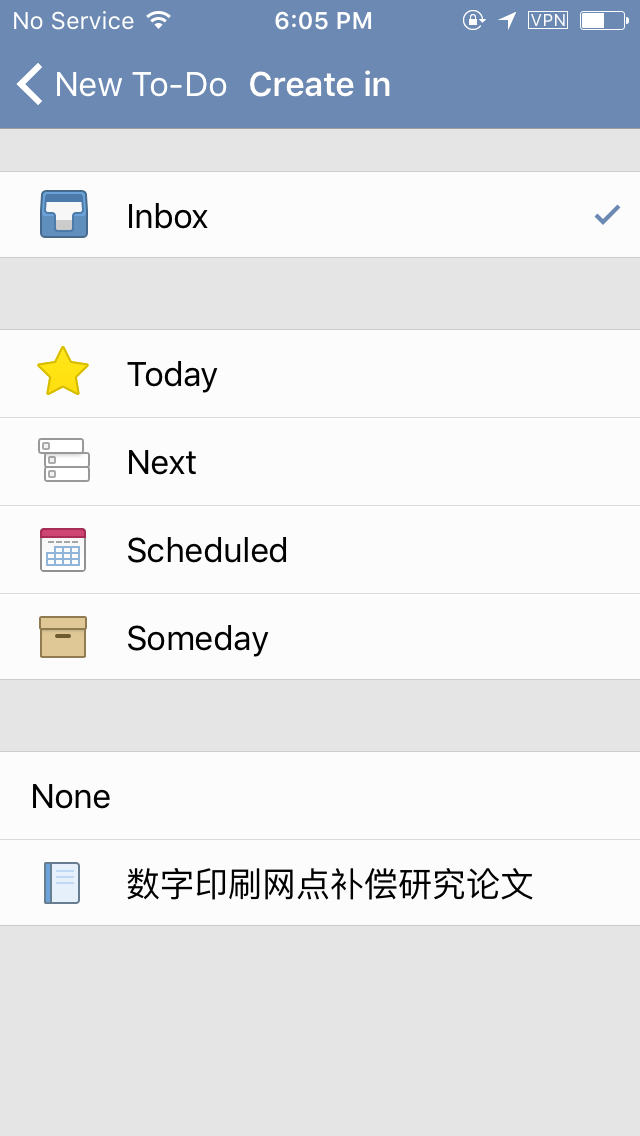
最好的日历 – Fantastical,Calendars,Moleskine Timepage
日历应用就这三款,Fantastical 长于语义输入,比如「去天街买买买 on this Sunday at 14」它就自己识别了。Calendars 胜在直观易用,至于 Moleskine Timepage 嘛,就是好看哪,除了好看也说不出别的了。
所以根本不用挑,当然,当然选颜值高的 Moleskine Timepage 啦。
邮件应用 – Outlook,Inbox
说是最好并不贴切,因为还有 Spark,Dispatch 也都不错。对不怎么用邮件的国人来说,用哪一个都OK,不过 Outlook 和 Inbox 可以免翻墙收到 Gmail 的推送,而且很即时,而且免费,而且即时。
启动神器 – Launch Center Pro 和 Launcher
都是围绕 URL Schemes 做文章的应用,也同样是必装的应用。
什么是 URL Schemes?
简单来说就是可以定位到某个应用甚至某个具体功能的地址。
怎么用呢?最简单的就是启动一个应用了,比如 1Password 就是 onepassword:,墨客就是 moke:。
动作比如说这个,地址是 moke:///search/users?query=[prompt],你可以直接通过它跳转到墨客里的用户搜索的搜索框。
或者很简单的一键微信扫码的动作,地址是这样的,weixin://dl/scan.
这东西太能玩了,那去哪儿知道这些 URL Schemes 呢?
应用里已经集成了许多软件的 URL Schemes,应用里没有的,谷歌软件名加URL Schemes,总能找到你想要的。
LCP 最好是要常驻 Dock 栏的,方便你启动各种动作应用。
Launcher 则是通知栏神器,索性帮你把主屏整个给移到通知栏里了。任何时候不用退出应用拉下通知栏就能到你想到的地方去。
效率神器 – Workflow
Workflow 跟上面的两个启动器差不多,本质上都是节省机械的操作步骤,只是跟 URL Schemes 没什么关系罢了,它是通过不同的 Actions 组合而成的有逻辑的工作流。
比如这个动作, 用了十四个 Actions,帮你一键下载 Instagram 的图片,把这个动作放到通知栏里,那真的很方便了。
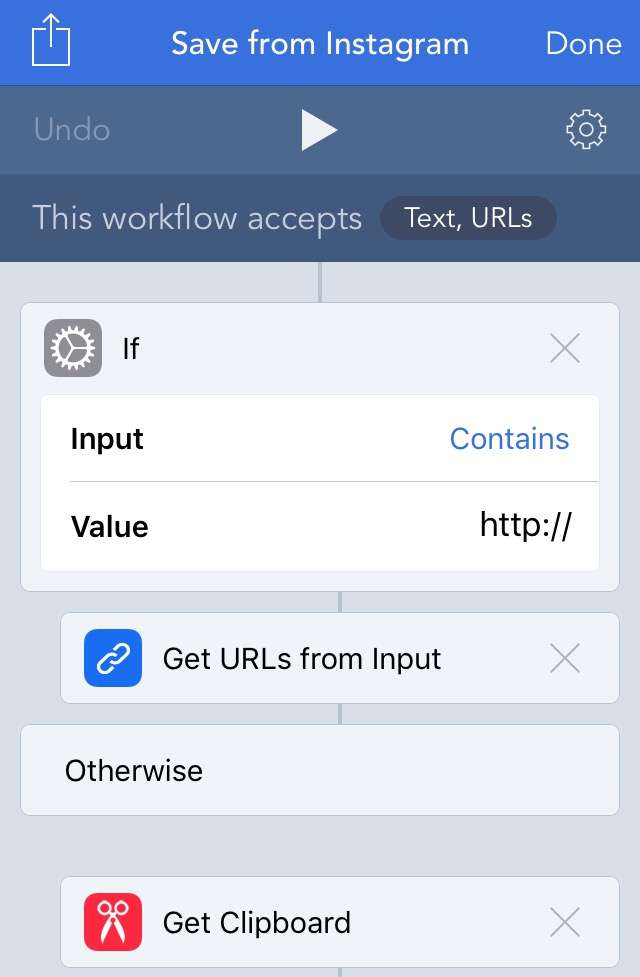
比如一键打车回家的 Uber Home 的动作。(目前这个版本有问题,下个版本会解决。)
零件已经为我们准备好,剩下来就教给智商了。
稍后读 – Pocket
看到了好看的文章但是没时间细读了,或者页面太乱排版太差,这时候就用的着 Pocket。绝对牛逼和提高阅读友好度的东西。
遇到好看的文章选择分享到 Pocket 就成,Pocket会对页面重排,只剩下美观的文字让你好好享受阅读。
需要注意的是别让稍后读变成永不读了。(本人已经存了半斤文章没读了。)
微博 – 墨客
干净漂亮不简单,接口上被新浪操的有点狠,但在怎么做一款优雅好用的客户端上,依然好好的教新浪做了一回人。
唯一的缺点是看到那可爱的图标就会控制不住去打开它然后刷了起来,一天少说要打开21回。
太过邪恶的应用了。邪恶。
RSS – Reeder, Unread
阅读 RSS,以前是 Reeder,现在是 Unread。为什么?因为 Unread 好看哪。RSS 服务可以选免费好用的 Inoreader。
问题是现在还有人看 RSS 吗?忽略这条吧。
最好的日记 – DayOne
写日记就用 DayOne 吧,不说了。(用念的可以忽略)
Utilities
计时提醒 – Due
这个可以摆在效率类里面的。无所谓了,很简单,很强大,不管是厨房计时还是任务提醒,用 Due 就对了。
文件传输 – Instashare
电脑平板手机之间传文件能不能不那么操蛋?能啊,用 Instashare。试来试去只有它还用着舒服,还能传剪切板的复制的内容。
在同一 WiFi 下,各个设备都安上 Instashare 就行了,iOS 上需要开在前台,电脑版要掏钱。
修图 – Snapseed, SKRWT
目前我这样水平的只用这两个也够了,实在不行还有名媛爱用来套滤镜的 Instagram 和 VSCO 呢。Snapseed 可以完成绝大部分的修图工作;而因为手机镜头的成本有限,拍出来的照片畸变都比较严重,所以功能单一的 SKRWT 得备着的。
至于怎么拍出好照片,拍完之后该怎么修,这儿是讲不清楚了,我也讲不好。
图片标注 – Annotable
看到哪段好的文字总要分享到朋友圈吧。图片标注应用有很多,但是功能都不全,往往得装一堆,其中 Oneshot 和 Pinpoint 是可以的。
但是直到参加了前段时间的 Annotable 的内测,尴尬的情况就消失了,其他应用可以去死了。然而这款应用上架了之后,更尴尬的情况出现了,想享受全部的功能,那掏50块来买内购吧。目前觉得肉疼,暂且搁置。
拼长图 – Stitch It!
其他的都太蠢了,因为自动的算法太蠢。那还是手动吧。自己选图片,不一定非得是截图,(很多图片应用只能用于截图不知道他们是怎么想的),自己裁,效果不一般。
Lifestyle
美食 – ENJOY
都是人肉精选出来的好吃的餐厅,不用问来问去了。
词典 – 欧陆词典
强大易用的词典,就是欧陆词典。
美剧 – 人人美剧
光腚总局一纸令下,想看到零延迟更新的正版美剧化为泡影。
那怎么办呢?人人美剧。
博客 – Medium
上面聚集了很多优质英文原创文章,实在闲去逛逛是好的,看看外面的世界都在想什么。
天气留这一个就够了 – 彩云天气
过去的天气预报:「未来两天内上海局部地区有雨。」
局部地区是哪里?两天内又是什么时候?
而彩云天气:「再过33分钟后开始下小雨。」
孰强孰弱完全没有讲明的必要。
One more thing – Siri
最后一个要提的是 Siri,妹想到吧。其实 Siri 可方便了,干啥事吼一嗓子就行。但是大家总觉得比较傻,都不好意思用。我也不好意思用,因为得每次跟手机撂英文,鸟语扯几遍里面的那个英国绅士才听得懂。
喷了,我这可是正宗新德里口音啊,苹果爸爸教的英文他有没有好好学呀。